Google Chrome là một ứng dụng nổi tiếng và rất được sự quan tâm của nhiều người bởi tính tiện lợi khi tìm kiếm thông tin của nó. Thế nhưng bạn đã biết cách sử dụng Google Chrome hiệu quả trên chiếc smartphone Android của mình chưa?
Với kho dữ liệu khổng lồ, Google Chrome đang dần chiếm ưu thế về số lượng tải về và tìm kiếm trên Google Play. Trong nội dung bài viết này chúng ta hãy cùng tìm hiểu 10 mẹo giúp bạn làm chủ Google Chrome trên smartphone Android hiệu quả và rất đơn giản nhé.
Xem thêm:
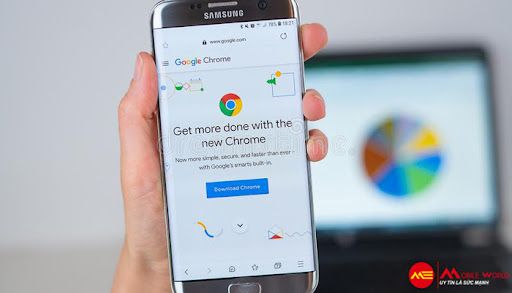
Mẹo sử dụng Google Chrome sẽ giúp bạn thao tác dễ dàng hơn
Mẹo sử dụng Google Chrome hiệu quả cho smartphone Android
1. Cách tiết kiệm dữ liệu khi truy cập web bằng 3G
Chắc chắn những ai đã và đang xài 3G đều hiểu được tính quan trọng của việc tiết kiệm pin đúng không nào. Vậy thì khi cài Google Chrome cho điện thoại Android bạn có thể hoàn toàn an tâm vì ứng dụng này cho phép bạn tiết kiệm lưu lượng khi truy cập bằng mạng 3G.
Khi bật tính năng này Chrome sẽ sử dụng máy chủ của họ để nén các trang mà bạn truy cập trước khi tải. Ngoài ra, hệ thống duyệt web của Google cũng được sử dụng để phát hiện trang độc hại giúp bạn tránh khỏi những trang web lừa đảo.
Để bật tính năng này bạn vào phần Cài đặt -> Trình tiết kiệm dữ liệu và bật lên.
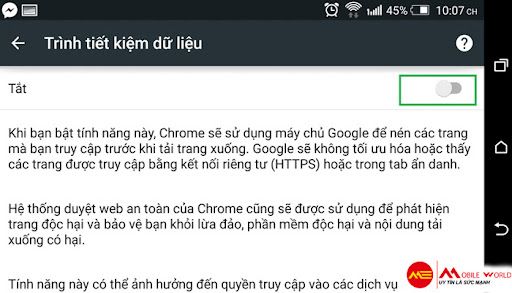
2. Kích hoạt chế độ nền tối giúp xem dữ liệu tập trung hơn
Đây là chế độ đặc biệt của Google Chrome được phát triển dựa trên các nghiên cứu về thị giác và độ nhận dạng màu sắc, sự tập trung của con người. Chế độ nền tối giúp bảo vệ mắt của bạn tốt hơn và đồng thời cũng giúp bạn tập trung hơn vào nội dung mình đang tìm kiếm hay đang xem.
Để bật chế độ nền tối bạn cần nhấn vào nút menu 3 chấm ở góc trên bên phải màn hình > chọn cài đặt > chọn chủ đề > chọn Tối. Nếu màn hình không tối bạn hãy thử tắt ứng dụng và mở lên lại nhé.
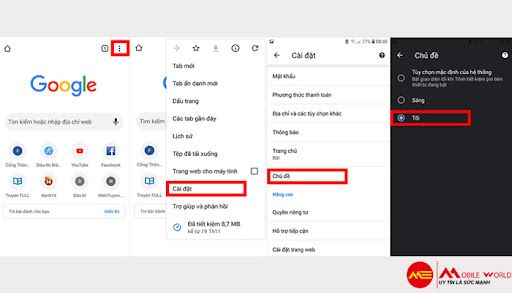
3. Đồng bộ hóa giúp bạn dễ dàng tiếp tục các thao tác của mình
Một điểm cộng lớn của ứng dụng Google Chrome trên điện thoại Android chính là việc cho phép đồng bộ hóa toàn bộ dữ liệu từ các thiết bị khác về smartphone của bạn, bao gồm dấu trang, lịch sử, mật khẩu, tài khoản thẻ tín dụng,... Điều này sẽ giúp bạn dễ dàng tiếp tục các thao tác của mình ở bất cứ đâu mà không cần phải sử dụng đúng thiết bị mình đang làm việc. Hãy thử nghĩ xem nếu một ngày bạn đang làm việc thì có việc đột xuất phải rời văn phòng và không thể mang theo chiếc máy tính bàn cồng kềnh để tiếp tục đọc tài liệu, lúc này chức năng đồng bộ hóa sẽ cứu vớt bạn hiệu quả đấy.
Để đồng bộ tài khoản Google, bạn mở Chrome và nhấn chọn nút menu 3 chấm > chọn cài đặt > chọn tài khoản, đăng nhập vào Chrome > chọn đồng bộ hóa và các dịch vụ của Google > lúc này dữ liệu chưa được đồng bộ bạn chọn đồng bộ hóa không hoạt động > chọn tài khoản Google cần đồng bộ > chọn đồng bộ hóa > chọn dữ liệu cần đồng bộ.
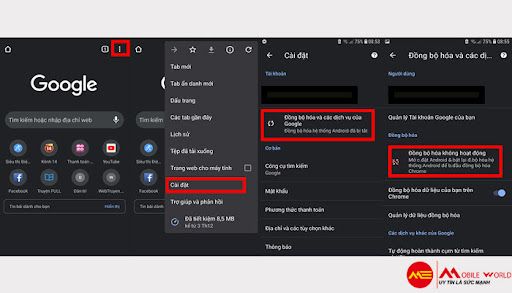
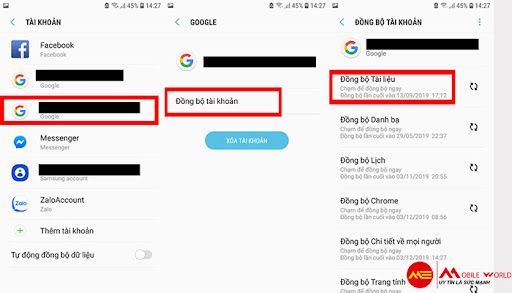
4. Xem lại những mật khẩu đã lưu trên trình duyệt
Bạn lưu rất nhiều mật khẩu của những trang web trên Chrome như Facebook, các diễn đàn,... nhưng chẳng may quên mất mật khẩu thì mẹo nhỏ sau đây sẽ giúp bạn tìm lại được mật khẩu đã từng lưu:
Đầu tiên bạn vào cài đặt > lưu mật khẩu > bấm vào mục xem và quản lý mật khẩu tại passwords.google.com > tại phần các mật khẩu đã lưu các bạn chọn tài khoản muốn tìm lại mật khẩu > bấm vào icon hình mắt người là xem được mật khẩu.
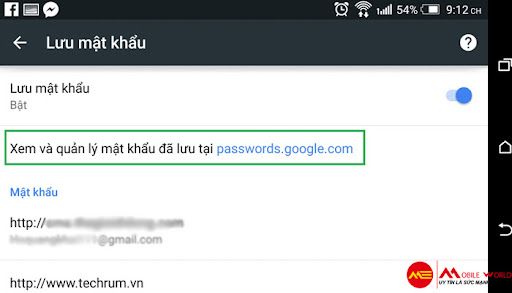
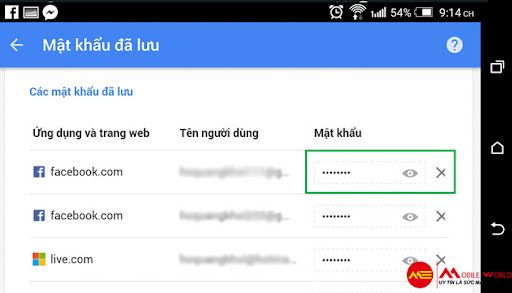
5. Ghim những trang web thường xuyên truy cập ra màn hình chính
Để truy cập nhanh các trang web bạn yêu thích hoặc những trang web bạn thường xuyên truy cập thì chúng ta có thể tạo shortcut trang đó ra ngoài màn hình chính để mỗi khi vào Chrome bạn chỉ cần click vào là được, vừa nhanh chóng vừa tiện hơn đúng không nào.
Cách làm như sau: Tại trang web mà các bạn muốn tạo lối tắt bấm vào dấu 3 chấm tùy chọn bên trên thanh URL > bấm Thêm vào màn hình chính.
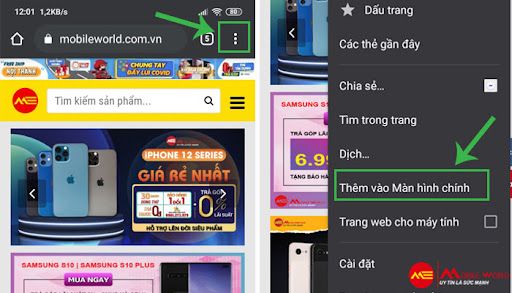
6. Thay đổi kích thước văn bản trên Chrome cho Android
Nếu bạn đang cài đặt điện thoại cho những người lớn tuổi thì mẹo này sẽ cực kỳ hữu ích cho bạn, việc thay đổi kích thước văn bản sẽ giúp bạn dễ dàng theo dõi nội dung của website hơn.
Cách thực hiện như sau: Mở Chrome và nhấn vào nút menu 3 chấm ở góc trên bên phải > chọn cài đặt > chọn hỗ trợ tiếp cận > bạn có thể lựa chọn tỷ lệ văn bản sao cho bạn dễ đọc nội dung nhất.
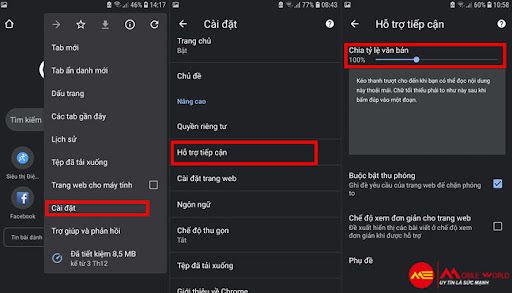
7. Dịch bất kỳ trang web nào trên Chrome cho Android
Chrome dành cho Android được tích hợp Google Dịch và có thể được sử dụng trên bất kỳ trang web được viết bằng ngôn ngữ mà Google hỗ trợ dịch.
Cách thực hiện như sau: Mở Chrome và tới trang web của bạn lựa chọn > nhấn nút menu ba chấm và chọn dịch > một thanh công cụ sẽ xuất hiện ở phía dưới. Nhấn menu ba chấm và chọn thêm ngôn ngữ để chọn ngôn ngữ bạn muốn dịch.
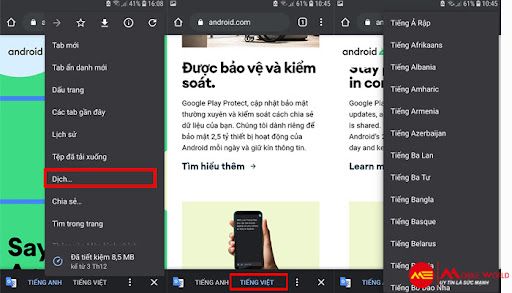
8. Sử dụng chế độ Reader để tăng tốc cho Chrome
Chế độ Reader giúp đơn giản hóa giao diện của một website để cung cấp trải nghiệm tiện lợi hơn cho những người chỉ muốn tập trung vào văn bản. Hình ảnh, video, biến thể phông chữ và các yếu tố không cần thiết khác sẽ bị cắt giảm sự nổi bật của nó để bạn không bị mất tập trung. Chính vì vậy mà ứng dụng Chrome cũng sẽ nhẹ hơn và mạnh mẽ hơn.
Cách thực hiện như sau: Mở Chrome > nhập Chrome://flags vào ô tìm kiếm và nhấn tìm kiếm > tìm kiếm Reader mode triggering > khi tùy chọn hiển thị, chạm vào menu thả xuống và chọn Always để kích hoạt.
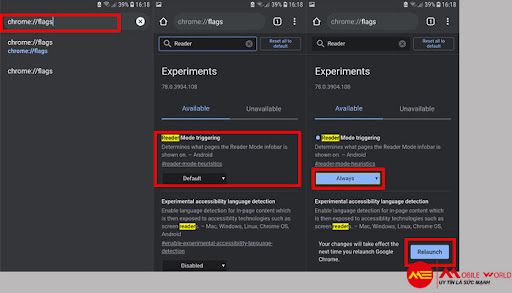
9. Kích hoạt tính năng tải xuống song song giúp tăng tốc độ tải xuống
Tính năng tải xuống song song sẽ chia tệp tải xuống của bạn thành nhiều phần, từ đó giúp tăng tốc độ tải xuống và tiết kiệm thời gian cho bạn khi xài ứng dụng.
Để bật tính năng tải xuống song song, bạn làm như sau: Mở Chrome > nhập Chrome://flags vào ô tìm kiếm và nhấn tìm kiếm > tìm kiếm Parallel downloading > khi tùy chọn hiển thị, chạm vào menu thả xuống và chọn Enable để kích hoạt.
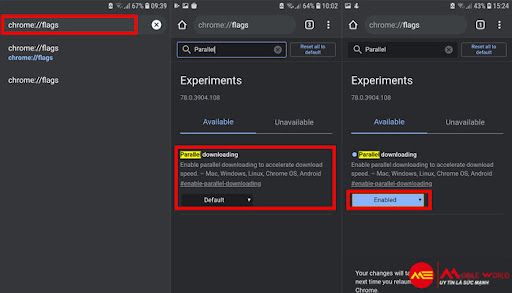
10. Vuốt để chuyển tab và kích hoạt bộ chuyển đổi tab ngang
Vuốt để chuyển tab sẽ giúp bạn thao tác dễ dàng hơn trên ứng dụng Google Chrome. Cách thực hiện vô cùng đơn giản, bạn vào website bằng Chrome rồi vuốt từ trái sang phải ở khu vực thanh địa chỉ để chuyển đổi giữa các tab.
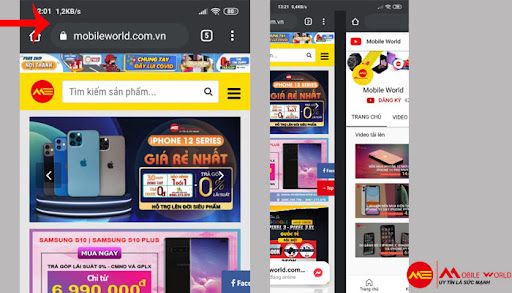
11. Gợi ý các mẫu điện thoại đang bán chạy tại Mobileworld
Asus Rog Phone 5
Asus Rog Phone 5 sở hữu màn hình 6.78 inch, AMOLED, tần số 144 Hz, độ phân giải Full HD+ độ phân giải 1080 x 2340 pixel cho bạn thoải mái đọc báo, xem phim với hình ảnh cực kỳ rõ nét.
Rog Phone 5 Asus được nâng cấp về cấu hình với sức mạnh của chip Snapdragon 888. Kết hợp với chip là bộ nhớ RAM 8GB/ 12GB và 18GB cực kỳ to lớn, con số này thậm chí vượt xa cây RAM của 1 số dòng laptop cao cấp hiện nay.
Rog Phone 5 cũng được trang bị 3 camera với cảm biến chính góc rộng 64MP, khẩu độ f/1.8 là cảm biến Quad-Bayer Sony IMX 686 phổ biến ở các dòng smartphone cao cấp hiện nay. Ngoài ra cụm camera của máy còn có 2 ống kính góc siêu rộng 13MP và macro 2MP. Mặc dù không có cảm biến tele hay cảm biến chống rung OIS nhưng các cảm biến này vẫn được tích hợp đèn flash LED đơn để đảm bảo cho hình ảnh chụp được sáng rõ hơn.

Rog Phone 5 Asus được nâng cấp về cấu hình và thiết kế
Google Pixel 6
Pixel 6 sở hữu thiết kế mới lạ, hút mắt với hệ thống camera hầm hố lồi hẳn trên mặt lưng. Phối màu ấn tượng, nổi bật trẻ trung và khá hợp thời.
Đặc biệt, Google Pixel 6 rất thích hợp cho việc đọc báo online với màn hình có kích thước 6.71 inches, tấm nền AMOLED, độ phân giải Full HD+ cho khả năng hiển thị rực rỡ, sắc nét đầy chân thật. Tần số quét 120Hz ấn tượng đem lại trải nghiệm vuốt nhanh chóng, mượt mà để bạn theo dõi kịp thời từng câu từng chữ của các trang báo online.
Google Pixel 6 nổi bật nhất phải kể đến là con chip xử lý Google Tensor - vi xử lý mới cho chính Google sáng chế. Sức mạnh hiệu năng của con chip này có thể sánh ngang với Snapdragon 8xx không những phù hợp chơi game mà còn mạnh mẽ để đọc báo suốt cả ngày.
Hệ thống camera cũng là một điểm cộng lớn, Google Pixel 6 Pro sở hữu 3 camera có độ phân giải như sau: 50 MP, (wide), PDAF, OIS - 48 MP, (telephoto), PDAF, OIS, optical zoom - 12 MP, (ultrawide).

Pixel 6 sở hữu thiết kế mới lạ, hút mắt
Google Pixel 6 Pro
Pixel 6 Pro sẽ có màn hình 6,7 inch QHD + với tốc độ làm tươi 120Hz. Màn hình điện thoại được bo cong nhẹ ở các cạnh, hòa quyện vào các đường ray nhôm sáng bóng ở cạnh bên. Pixel 6 Pro có ba camera ở mặt sau: một cảm biến chính góc rộng mới, một ống kính siêu rộng và ống kính tele gấp lại zoom quang học 4X. Google không chia sẻ thông số kỹ thuật về máy ảnh ngoài việc nói rằng cảm biến góc rộng chính thu được nhiều ánh sáng hơn 150%.
Pixel 6 Pro có SoC Tensor mới, chip bảo mật Titan M2 và cảm biến vân tay trong màn hình.
Chiếc điện thoại Pixel 6 Pro được trang bị màn hình OLED dẻo (P-OLED) 6.71 inch, có 12GB RAM và tuỳ chọn bộ nhớ là 128GB/256GB/512GB. Viên pin đi kèm điện thoại có dung lượng 5000mAh.
Với chiếc điện thoại mạnh mẽ như thế thì Pixel 6 Pro giá bao nhiêu chính là thắc mắc của nhiều người, bạn hãy vào website Mobileworld để tham khảo thêm giá và các phiên bản dung lượng của siêu phẩm này nhé.

Pixel 6 Pro sẽ có màn hình 6,7 inch QHD + với tốc độ làm tươi 120Hz
Trên đây là tổng hợp 10 mẹo làm chủ Google Chrome trên smartphone Android, mong rằng sẽ giúp ích được cho bạn trong việc sử dụng hiệu quả dế yêu của mình.
MobileWorld (mobileworld.com.vn) là Hệ thống bán lẻ Điện thoại di động, Máy tính bảng, Đồng hồ và các Phụ kiện tại TpHCM Chính hãng, Uy tín, Giá rẻ.
Với phương châm lấy khách hàng làm trung tâm, lấy tổ chức chuyên nghiệp làm sức mạnh cạnh tranh, MobileWorld không ngừng nỗ lực cung cấp những sản phẩm, dịch vụ giá trị mới, chất lượng cao với giá hợp lý để đóng góp vào mục tiêu nâng cao chất lượng cuộc sống thông tin.



0 Nhận xét